Festlegen der Faxoptionen
Vor dem Faxen müssen Sie die Faxkonfiguration einrichten, damit Sie die Funktionen der installierten Faxoptionen (Faxkarte usw.) nutzen können.
Die Faxeinstellungen können automatisch während der Treiberinstallation vorgenommen werden. Wenn die Einstellungen während der Installation nicht vorgenommen werden können, führen Sie folgende Schritte aus.
|
WICHTIG
|
|
Zum Konfigurieren der Faxoptionseinstellungen müssen Sie sich als Administrator auf Ihrem Computer anmelden.
|
1.
Klicken Sie auf [ ] (Start) → [Geräte und Drucker].
] (Start) → [Geräte und Drucker].
 ] (Start) → [Geräte und Drucker].
] (Start) → [Geräte und Drucker].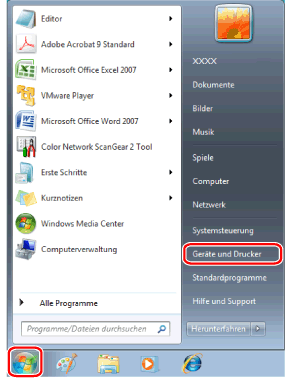
|
HINWEIS
|
|
Wenn Sie Windows 8/8.1/Server 2012/2012 R2 verwenden, öffnen Sie vom Desktop aus die Charm-Leiste auf der rechten Bildschirmseite und klicken bzw. tippen Sie auf [
 Einstellungen] → [Systemsteuerung] → [Geräte und Drucker]. Einstellungen] → [Systemsteuerung] → [Geräte und Drucker].Klicken Sie bei Windows 7/Server 2008 R2 auf [
 ] (Start) → [Systemsteuerung] → [Drucker]. ] (Start) → [Systemsteuerung] → [Drucker].Klicken Sie für Windows XP Professional/Server 2003 auf [Start] → [Drucker und Faxgeräte].
Klicken Sie für Windows XP Home Edition auf [Start] → [Systemsteuerung] → [Drucker und andere Hardware] → [Drucker und Faxgeräte]. |
2.
Klicken Sie mit der rechten Maustaste auf das Symbol des Faxgerätes, dessen Einstellungen Sie konfigurieren möchten → Klicken Sie auf [Druckereigenschaften] (oder [Eigenschaften]).
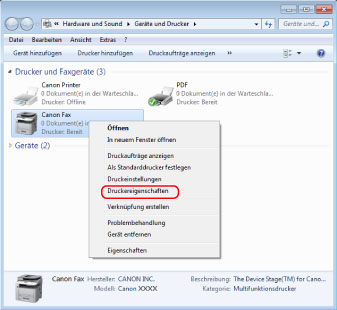
3.
Klicken Sie auf [Geräteeinstellungen] → Geben Sie einen Wert für [Absender] an.
Geben Sie unter [Absender] den Namen des Absenders ein, der in der Fax-Kopfzeile erscheinen soll.
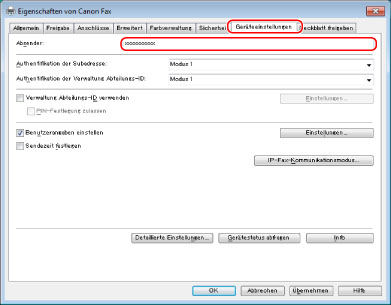
4.
Klicken Sie auf [Gerätestatus abfragen].
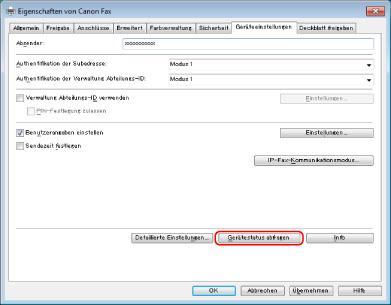
Die vom Gerät abgerufenen Informationen über die installierten Optionen werden auf die folgenden Komponenten angewendet.
[Faxkartenoptionen]
[Modemeinwahl einrichten]
[Authentifikation der Subadresse]
[Verwaltung Abteilungs-ID verwenden]
[Authentifikation der Verwaltung Abteilungs-ID]
[Sendezeit festlegen]
|
HINWEIS
|
|
Einige Druckermodelle unterstützten bestimmte Optionen möglicherweise nicht.
|
5.
Klicken Sie auf [Detaillierte Einstellungen].
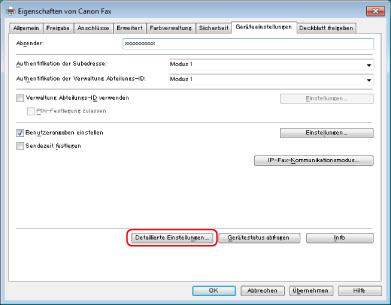
Nehmen Sie die folgenden Einstellungen manuell vor.
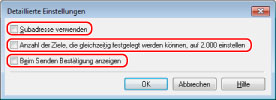
[Subadresse verwenden]
[Stellen Sie die Anzahl der Ziele, die gleichzeitig festgelegt werden können, auf 2.000 ein]
[Beim Senden Bestätigung anzeigen]
6.
Legen Sie nötigenfalls fest, dass der Benutzername im Faxausgangsprotokoll des Geräts angezeigt wird.
7.
Klicken Sie auf [OK].
|
HINWEIS
|
|
Wenn Sie einen freigegebenen Drucker verwenden, müssen Sie Canon Driver Information Assist Service auf dem Druckserver installieren, damit Sie die Funktion [Gerätestatus abfragen] verwenden können. Einzelheiten zur Installation von Canon Driver Information Assist Service finden Sie im "Installationshandbuch zum Faxtreiber". (vgl. "Installation").
Gibt die Informationsanforderung eine Fehlermeldung zurück, müssen Sie Einstellungen wie Faxkarte (Zusatzausstattung), Speicher usw. manuell konfigurieren.
Sind Fax und Computer über einen USB- oder einen WSD-Anschluss (Web Services on Devices) verbunden, steht die Funktion <Gerätestatus abfragen> nicht zur Verfügung. Sie müssen die Einstellungen manuell konfigurieren.
Die Anzeige kann je nach Betriebssystem und Version des Faxtreibers variieren.
|